В современном мире все большей популярности набирают твердотельные накопители SSD из-за своей очень высокой скорости передачи данных. Однако, при работе с SSD, как и при работе с жестким диском, необходимо уметь анализировать его состояние чтобы не потерять важные данные. SSD накопители поддерживают технологию анализа диска SMART. В этой статье мы рассмотрим, как проверить состояние вашего SSD накопителя опираясь на SMART параметры.

Благодаря компактному размеру SSD накопителей и высочайшей скорости чтения и записи они приобрели всенародную популярность. Ведь просто установив бюджетный твердотельный накопитель можно ускорить работу вашего компьютера в несколько раз. Однако, пользователи, которые используют свой компьютера для работы или хранят важные данные все чаще задаются вопросом: «Сколько раз можно перезаписать SSD накопитель?», «Как мне предвидеть скорый выход SSD накопителя из строя?»
Ответ на первый вопрос сравнительно прост. Обычно, производители твердотельных накопителей закладывают около 3000-5000 циклов перезаписи каждого блока памяти. Таким образом получается, что имея SSD диск объемом 100 Гб, вы сможете записать на него 300 000 ГБ. Естественно в реальности этот показатель немного меньше, но его хватает на несколько лет продуктивной работы.
Ответ на второй вопрос немного сложнее. Для того, чтобы предвидеть, когда именно ваш твердотельный накопитель выйдет из строя нужно уметь анализировать разные параметры вашего диска. И тут нам на помощь приходит технология S.M.A.R.T.
Что являет собой технология SMART?
Технология SMART (Self-Monitoring, Analysis and Reporting Technology) появилась задолго до появления SSD накопителей. Первоначально ее разрабатывали для жестких дисков и со временем адаптировали также и под накопители SSD. Эта технология являет собой инструмент, который позволяет собирать и сохранять данные о состоянии вашего SSD накопителя для того, чтобы заранее предупреждать пользователя о возникновении серьезных ошибок и возможности выхода вашего накопителя из строя и соответственно предотвратить потерю важных данных. Эта технология будет очень ценным инструментом анализа состояния вашего SSD диска, если уметь правильно интерпретировать полученные данные.
Прочесть более детально о том, что такое SMART технология и о ее параметрах для HDD дисков вы можете в статье Исправляем ошибки S.M.A.R.T. на SSD и жестких дисках.
К сожалению, на сегодняшний день не существует общепринятого стандарта для того, чтобы определить какой именно атрибут SMART мог бы описать конкретное физическое свойство диска. Поэтому нужно уметь правильно интерпретировать полученные данные для каждой из технологий хранения данных. То есть полученные данные для HDD диска будут означать совсем другое, чем те же данные для SSD диска.
На сегодняшний день существует достаточно много бесплатных (и условно бесплатных утилит) от третьих производителей, которые позволяют получать SMART данные диска и передавать их пользователю для предупреждения о скором выходе диска из строя.
Однако полагаться на 100% на данные, полученные при помощи технологии SMART не стоит, поскольку при работе с SSD накопителем важен даже производитель диска. Все дело в том, что если разработчики стороннего ПО не консультировались с производителем вашего SSD диска насчет правильных атрибутов SMART, то вы можете получить некорректные данные, что может привести к потере важных данных. Поэтому при малейшем намеке на поломку SSD диска сразу же позаботьтесь о создании резервной копии всех важных данных.
Что касается NVMe накопителей – ситуация аналогичная к обыкновенным SSD накопителям, поскольку NVMe это только протокол для более быстрой передачи данных между материнской платой и накопителем, в то время как сама технология запоминания данных является неизменной.
SMART атрибуты для SSD накопителя
Технология SMART имеет много атрибутов, которые можно использовать для сбора информации о состоянии вашего накопителя. Мы же рассмотрим те из них, на которые стоит обратить внимание в первую очередь.
Атрибут 202 (CA): Использование срока службы в процентах
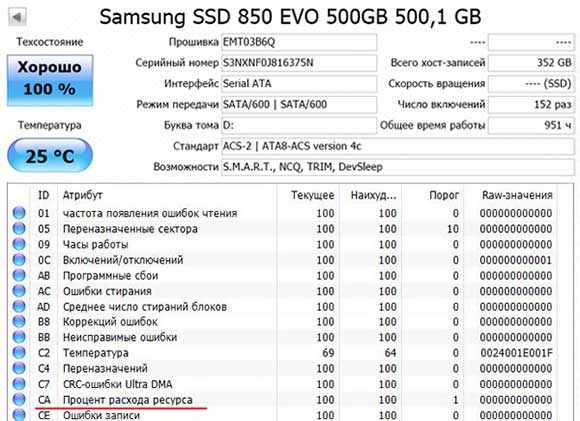
Как видно из названия атрибута – он показывает сколько процентов от прогнозируемого срока службы вы уже использовали на данный момент времени. Сразу же после приобретения SSD накопителя, атрибут 202 будет показывать значение «0» (то есть в данный момент вы использовали 0% от максимального срока службы вашего накопителя). Со временем этот показатель будет увеличиваться и когда вы достигните конца заявленного производителем срока службы – атрибут 202 будет показывать 100%.
В некоторых накопителях все наоборот (как на скриншоте) когда вы только купили SSD накопитель, атрибут 202 (CA) показывает 100% и со временем значение уменьшается.
Естественно, что достижение конца прогнозируемого срока службы не означает что ваш SSD накопитель тут же перестал работать. Он просто говорит о том, что пользователь должен быть готовым замене SSD диска в скором времени, а также о том, что пользователю настоятельно рекомендуется позаботится о безопасности важных данных, дабы в случае поломки данные не были потеряны.
Если уж речь зашла о сроке службы устройства NAND-flash – тогда стоит поговорить о такой характеристике как сохранность данных. Сохранность данных – это период времени, на протяжении которого ваш накопитель будет надежно хранить ваши данные при отсутствии питания и успешно извлекать их, когда они будут вам нужны. Когда твердотельный накопитель или другое NAND-flash устройство новое – оно может хранить ваши данные без питания на протяжении нескольких лет, однако по мере увеличения износа диска – период сохранности данных начинает уменьшаться.
Поэтому, данные атрибута 202 можно также использовать для анализа сохранности данных. К примеру, когда ваш SSD накопитель будет изношен на 50% рекомендуется включать ваш компьютер не реже чем раз в полгода. Это позволит гарантировать, что данные на вашем накопителе не исчезнут из-за отсутствия питания.
Для твердотельных накопителей при отсутствии питания и температуре 30 °C (86 °F) нормой считается безопасное хранение данных на протяжении одного года. Этот период времени считается достаточным для того, чтобы пользователь мог хранить и успешно извлекать свои данные.
Поэтому считается, что пока значения атрибута 202 не достигло 100% ваши данные на SSD накопителе будут гарантированно хранится на протяжении года. После преодоления отметки в 100% период сохранности данных начнет постепенно уменьшаться – сначала полгода, потом три месяца, потом месяц, и в конечном результате ваш SSD диск перестанет вообще хранить данные при отсутствии питания и станет непригодным для дальнейшего использования. Современные микропрограммы SSD накопителя учитывают этот фактор и по мере старения накопителя пытаются устранить эту проблему путем фонового обслуживания данных, замены деградирующих блоков данных встроенными запасными, адаптивными параметрами чтения и т.д. Однако на практике это не устраняет проблему, а позволяет немного продлить срок жизни SSD накопителя. Поэтому стоит учитывать значения атрибута 202 также и для анализа сохранности данных.
Фактически данные из атрибута 202 позволяют ответить на вопрос: «На сколько процентов изношен мой SSD накопитель?»
Однако, для получения полной информации о состоянии вашего SSD накопителя стоит проверить данные и в других атрибутах и анализировать все полученные данные.
Атрибут 5: Вышедшие из эксплуатации блоки NAND
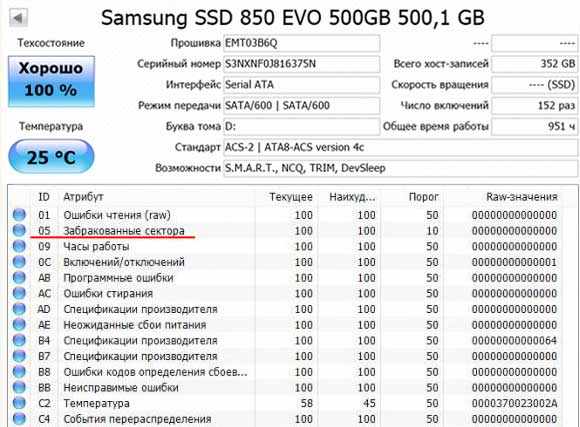
Ваш SSD накопитель состоит из блоков памяти, которые имеют определенный срок службы. Однако зачастую некоторые из них выходят из строя раньше, чем предполагалось. Поэтому в каждом NAND-flash устройстве присутствует встроенная функция непрерывной оценки качества блоков NAND. Эта функция анализирует состояние блоков памяти и выводит из эксплуатации те блоки, которые непригодны для дальнейшего использования. Причины могут быть разные. Например, микропрограмма не может стереть блок во время удаления или перемещения данных.
Для того, чтобы проверить количество вышедших из строя блоков памяти достаточно проверить значение SMART атрибута 5. Чем выше будет значение – тем большее количество блоков памяти вышло из строя и соответственно ниже уровень здоровья вашего SSD накопителя.
Атрибут 180 (B3): Количество неиспользуемых зарезервированных блоков
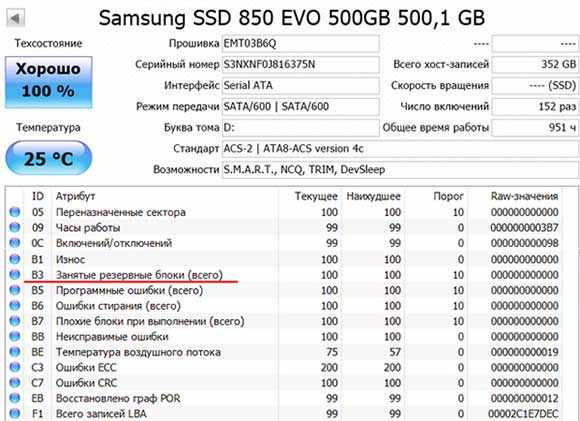
Этот атрибут отображает количество дополнительных блоков, которые могут быть задействованы вместо вышедших из строя блоков. Этот параметр зависит от того, какая NAND архитектура используется в вашем накопителе, какая архитектура микропрограммы установлена в вашем накопителе и от емкости SSD диска. Обычно значение атрибута 180 начинается с 1000 блоков. В некоторых случаях значение отображается в процентах.
По мере увеличения количества поврежденных блоков это число уменьшается (поскольку вышедший из строя блок был заменен запасным) и соответственно, чем ниже это значение, тем хуже состояние вашего накопителя.
Когда значение атрибута 180 достигнет «0» встроенная микропрограмма переведет ваш SSD накопитель в состояние «Read Only». То есть вы больше не сможете записать новую информацию на диск, но в то же время у вас будет возможность безопасно считать информацию с иска, чтобы сохранить ее в другом месте и тем самым предотвратить потерю важных данных.
Атрибут 210 (D2): Количество успешных восстановлений при помощи технологии RAIN
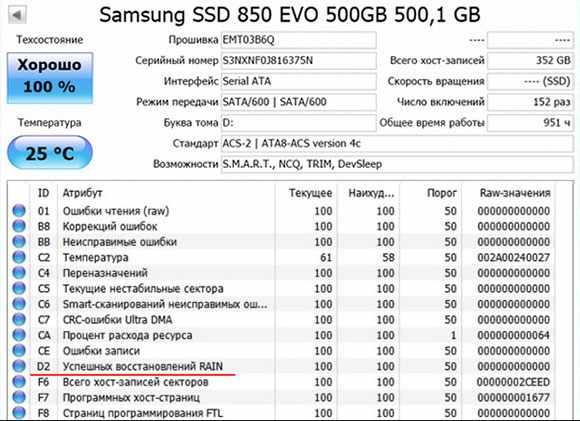
Еще одна полезная функция, главным заданием которой является предотвращение потери важных данных пользователя Redundant Array of Independent NAND (RAIN) очень сильно напоминает технологию RAID, однако все процессы происходят внутри одного диска незаметно для пользователя. Эта функция также используется для повышения длительности срока службы SSD накопителя.
Обычно события RAIN случаются редко, однако частое их возникновение сильно снизит быстродействие SSD накопителя. Все дело в том, что при использовании избыточности RAIN для предотвращения потери информации расходуется некоторая полоса пропускания ввода-вывода. Поэтому, если события RAIN стали часто появляться – это явный сигнал, что пора заменить ваш твердотельный накопитель, поскольку он уже не в состоянии хранить информацию и поэтому постоянно пытается ее восстановить используя для этого RAIN технологию.
Атрибут 174 (AE): Неожиданные сбои питания (подсчет небезопасных выключений на твердотельных накопителях PCIe)
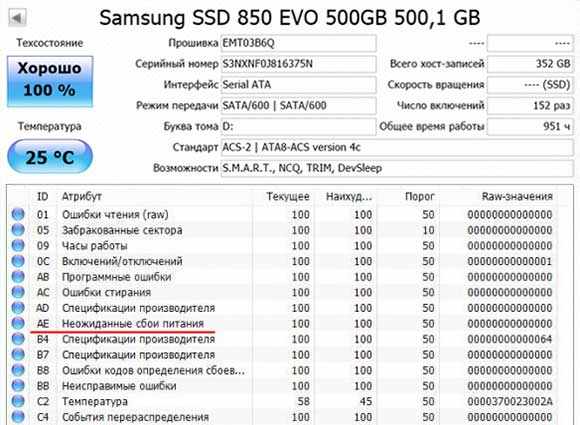
Когда пользователь кликает по кнопке «Пуск», выбирает «Питание» и щелкает на «Выключение» система посылает вашему твердотельному накопителю сигнал, который предупреждает его о том, что в скором времени питание будет отключено. Тем самым система дает SSD накопителю некоторое время чтобы он завершил все операции на диске. После того, как это сделано – накопитель также посылает сигнал системе, что все ок и питание можно отключить. После этого компьютер отключает питание.
Однако, часто ситуация прямо противоположная. Особенно это актуально для ПК, которые работают без источника бесперебойного питания. То есть, если во время работы с данными на SSD возникнет перебой энергии – это может привести не только к потере файла, который записывался, но и к выходу твердотельного накопителя из строя.
Обычно SSD накопитель в состоянии исправить эту ситуацию (загрузка операционной системы после такого сбоя может длится немножко дольше), однако частые перебои энергии так или иначе отразятся на сроке службы вашего диска.
Поэтому, несмотря на то, что атрибут 174 носит исключительно информационный характер – он может послужить явным сигналом о том, что с накопителем обращались пренебрежительно и оттолкнуть пользователя от покупки такого б/у накопителя. Кроме того, атрибут 174 может послужить сигналом о том, что кабель подключения диска поврежден или предупредить пользователя о проблемах с источником питания.
Атрибут 194 (C2): Температура корпуса (температура устройства на PCIe)
Многие программы для получения SMART данных позволяют просматривать рабочую температуру SSD и в случае превышения допустимых норм фиксировать ошибку в атрибуте 194. Обычно нормой принято считать рабочую температуру в границах от 0°C до 70 °C (от 32 °F до 158 °F). Если значение для вашего накопителя превышает 70°C – следует немедленно обратить внимание на систему охлаждения вашего компьютера, поскольку это может привести к потере информации. Кроме того, если ваш накопитель выйдет из строя – даже если он будет на гарантии – она будет аннулирована, поскольку производители считают выход рабочей температуры за пределы нормы нарушением гарантийных условий.
Помимо прочего, повышение рабочей температуры выше 65°C может быть причиной других неполадок вашего компьютера. Поэтому пренебрегать атрибутом 194 явно не стоит.
Что делать, если с SSD накопителя пропали важные данные?
Несмотря на высочайшую скорость работы SSD накопителя он не может похвастаться такой надежностью, какой обладают обыкновенные жесткие диски. Поэтому нередки случаи, когда пользователи теряют важные данные, которые хранились на SSD диске. Даже сбор и анализ SMART данных не всегда позволяют предотвратить потерю важной информации.
Для того, чтобы восстановить утерянный файл следует:
Шаг 1. Установить и запустить программу RS Partition Recovery.

Программа RS Partition Recovery
Универсальное решение для восстановления данных
Скачать
Шаг 2. Выберите носитель или раздел диска, с которого необходимо восстановить данные.
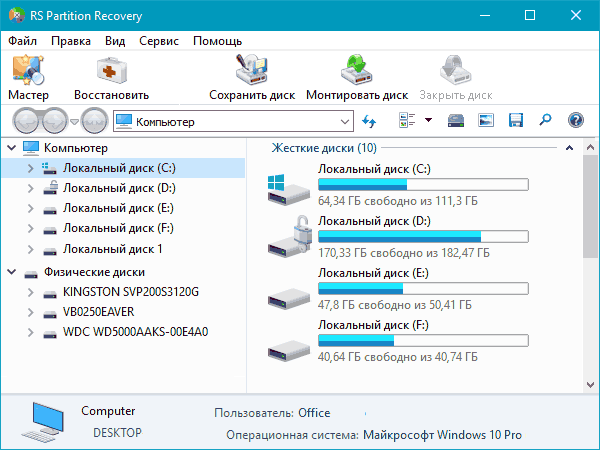
Шаг 3. Выберите тип анализа.
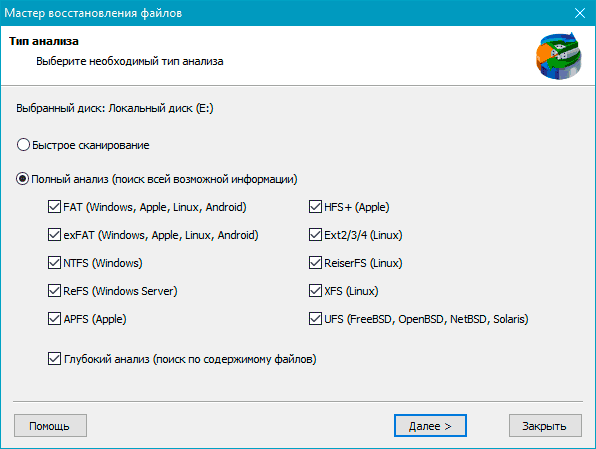
Быстрый анализ стоит использовать, если файлы были удалены недавно. Программа проведет анализ и отобразит данные доступные для восстановления.
Полный анализ позволяет найти утерянные данные после форматирования, перераспределения диска или повреждения файловой структуры(RAW).
Шаг 4. Просмотр и выбор файлов для восстановления.
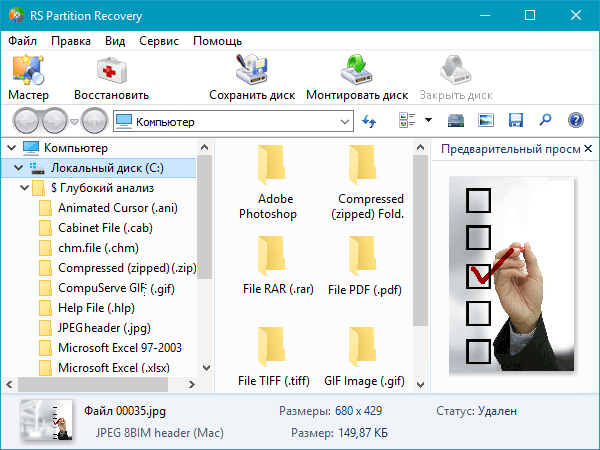
Шаг 5. Добавление файлов для сохранения в ‘Список Восстановления’ или выбор всего раздела для восстановления.
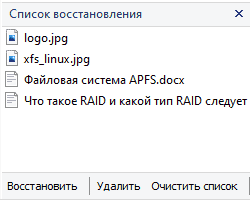
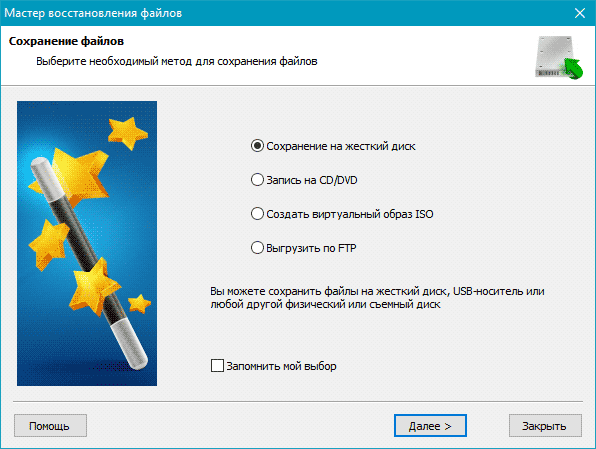
Стоит отметить, что в качестве места для записи восстановленного файла лучше всего выбрать другой диск или раздел чтобы избежать перезаписи файла.
Начнется процесс восстановления вашего файла. Как только он завершится ваш файл будет снова доступен для дальнейшего использования.
Как видите, благодаря интуитивно понятному интерфейсу RS Partition Recovery процесс восстановления утерянных файлов очень прост. Кроме того, программа не требовательна к ресурсам компьютера соответственно она отлично подходит для использования на слабых ПК и офисных ноутбуках.